
TMP (demkî) pelên demkî ne ku cûreyên cûda yên bernameyan diafirînin: Nivîsar û Pêvajoyên Tabloyê, gerokên, pergala xebitandinê, û hwd. Di pir rewşan de, ev tişt bixweber piştî ku encamên operasyonê hilanîn û pêkanîna serîlêdanê têne jêbirin. Derketin cacheavkek gerok e (tê zelalkirin ku qumarê damezrandî tê dagirtin), û her weha pelên ku ji ber qedandina çewt a bernameyan dimînin.
TMP çawa veke?
Pelên dirêjkirina TMP di bernameya ku ew têne afirandin de têne vekirin. Bi rastî, hûn nekarin fêr bibin heya ku hûn hewl bidin ku hûn tiştek vekin, lê hûn dikarin serlêdana xwestek ji bo hin taybetmendiyên din saz bikin: Navê pelê, peldanka ku tê de ye.Method 1: Belgeyan binêrin
Dema ku di bernameya peyvê de dixebitin, ev serîlêdana xwerû kopiyek paşpirtikê ya belgeyê bi dirêjkirina TMP re vedigire. Piştî ku di serlêdanê de kar qediya, ev hêmana demkî bixweber tê jêbirin. Lê heke kar bi şaşî bi dawî bû (mînakî, derketina hêzê), wê hingê pelê demkî dimîne. Bi wê re, hûn dikarin belgeyê bistînin.
- Ji hêla xwerû ve, vordovsky tmp di heman peldankê de ye ku guhertoya paşîn a belgeya ku ew lê girêdayî ye. Heke hûn guman dikin ku mebesta dirêjkirina TMP hilberê Microsoft Word e, hûn dikarin wê bikar bînin manipulasyona jêrîn. Li ser navê du caran bitikînin Bişkojka Mişkiya çepê.
- Kutika diyalogê dê dest pê bike, kîjan diyar dike ku bi vê formê re bernameyek têkildar tune, û ji ber vê yekê jî pêdivî ye ku li ser înternetê were dîtin, an jî ji navnîşa serlêdanên sazkirî diyar bibe. Vebijêrin "Bernameyek ji navnîşa bernameyên sazkirî hilbijêrin." OK bikirtînin.
- Pencereyek hilbijartina bernameyê vedibe. Di navnîşa nermalavê de di navnîşa nermalavê de, li navê "Microsoft Word" bigerin. Di doza tespîtkirinê de, wê ronî bikin. Piştre, qutika kontrolê ji "Bernameya Hilbijartî ji bo hemî pelên vê celebê bikar bînin." Ev ji ber vê yekê ye ku ne hemî hêmanên TMP-ê çalakiyên peyvekê ne. Thero ji ber vê yekê, di her rewşê de, biryara hilbijartina serîlêdanê divê ji hev cuda were girtin. Piştî sazkirina sazkirinê, bitikîne "OK".
- Ger TMP bi rastî peyvan bû, wê hingê ew ê di vê bernameyê de were vekirin. Her çend, dema ku ev tişt xera bûye, ew ne uncommon û rewşek wusa ye û ew nikare were destpêkirin. Di bûyerê de ku destpêkirina tiştan hîn jî bi serfiraziyê ve tê qewirandin, hûn dikarin naveroka wê bibînin.
- Piştî vê yekê, çareseriyek ji bo jêbirinê jêbirin da ku ew cîhê dîskê li ser kompîturê dagir bike, an jî ew di yek peyvan de xilas bike. Di doza paşîn de, biçin tabê "Pelê".
- Piştre bikirtînin "Save As".
- Pencereya tomarkirina belgeyê tê meşandin. Herin pelrêsê ku hûn dixwazin wê hilînin (hûn dikarin peldanka xwerû bihêlin). Di qada "Navê pelê" de, hûn dikarin navê xwe biguhezînin heke ya ku niha heye ne agahdar e. Di qada pelê pelê de, piştrast bikin ku belgeya têkildar an dirêjkirina dokteban rû bi rû ne. Piştî ku van pêşnîyaran bicîh anîn, bitikînin "Save".
- Dê belge di forma hilbijartî de were tomarkirin.

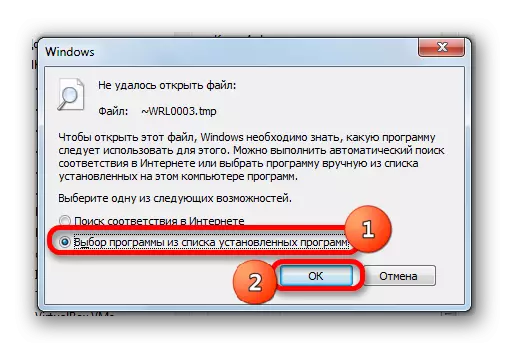
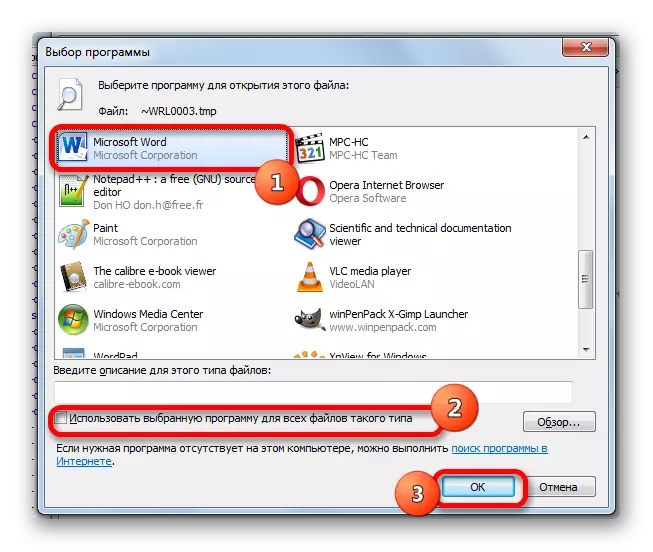
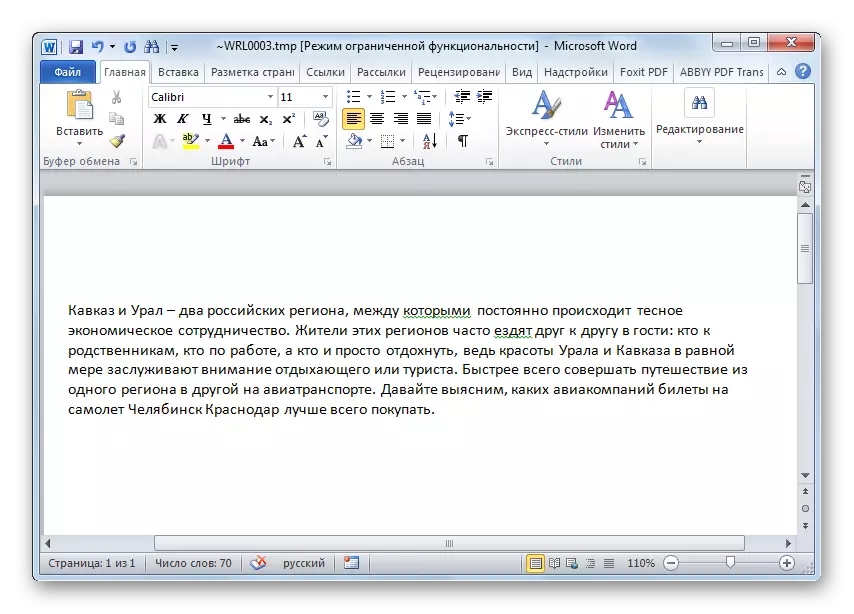
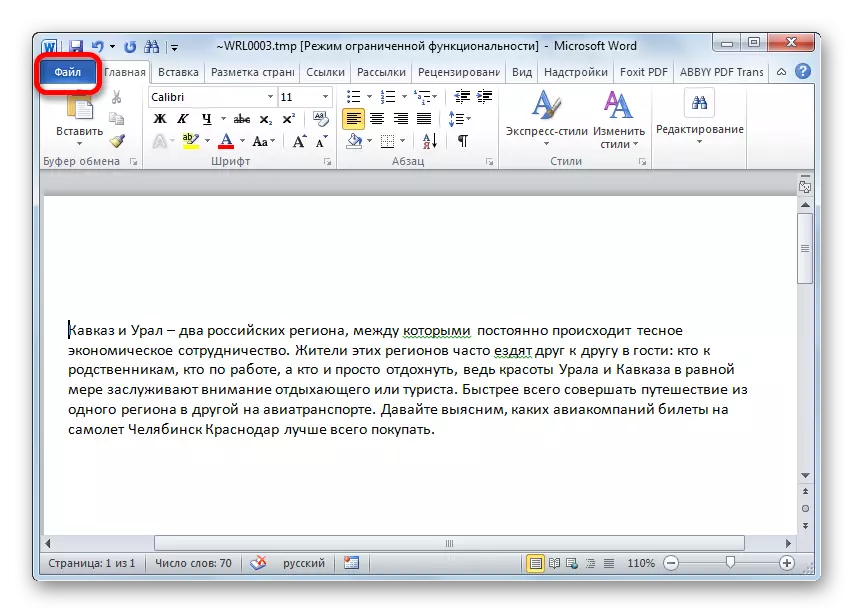

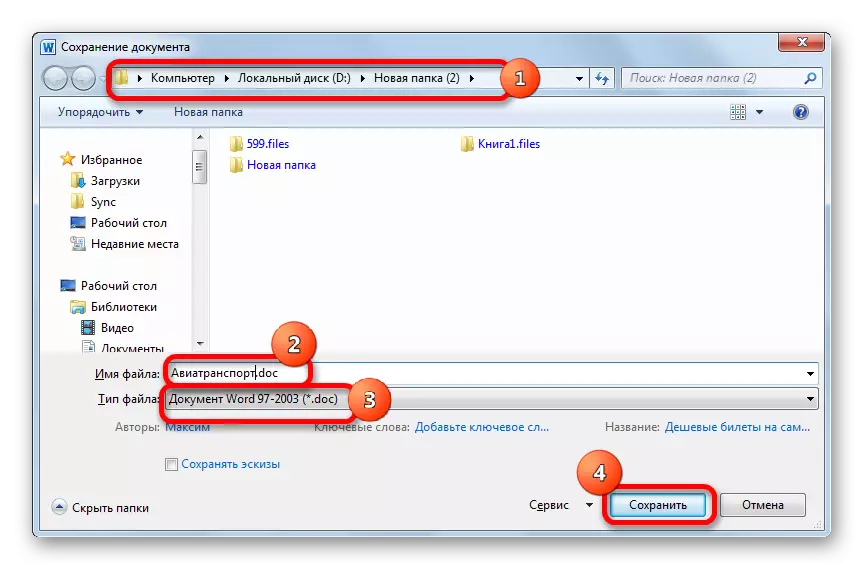
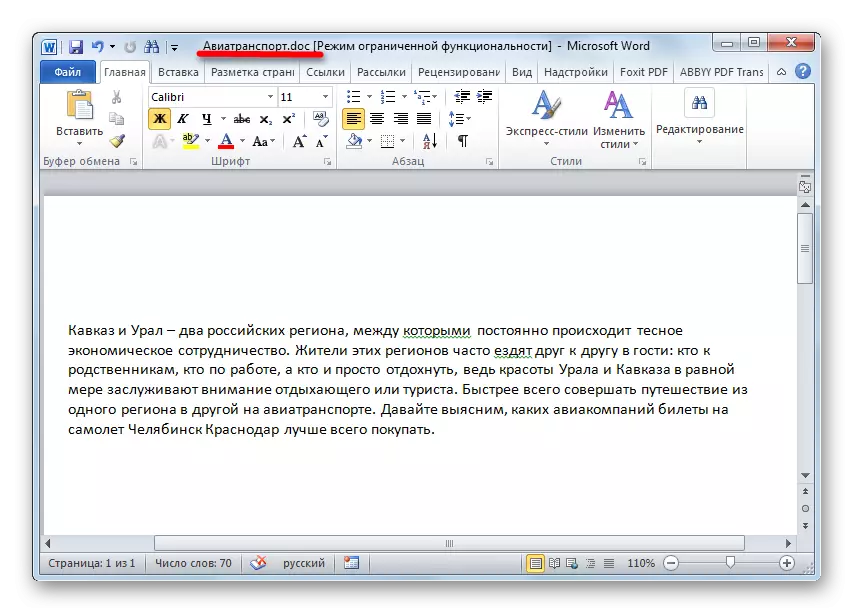
Lê rewşek wusa heye ku di pencereya hilbijartina bernameyê de hûn ê Microsoft Word-ê nebînin. Di vê rewşê de, wekî jêrîn binivîse.
- "Review ..." bikirtînin.
- Pencereyek diruşmeyê di peldanka dîskê de vedibe. Herin peldanka Microsoft Office.
- Di pencereya duyemîn de, herin peldanka ku di sernavê we de peyva "ofîs" tê de heye. Wekî din, navê dê hejmarek guhertoya nivîsgehê li ser komputerê were saz kirin.
- Piştre, li ser navê "Winword" bibînin û hilbijêrin, û paşê "Open" bitikînin.
- Naha di pencereya hilbijartina bernameyê de, navê "Microsoft Word" dê xuya bibe, di heman demê de ku berê ne li wir bû. Hemî kiryarên din jî li gorî algorîtmê têne gotin ku di guhertoya vekirina berê ya TMP-ê de tê gotin.

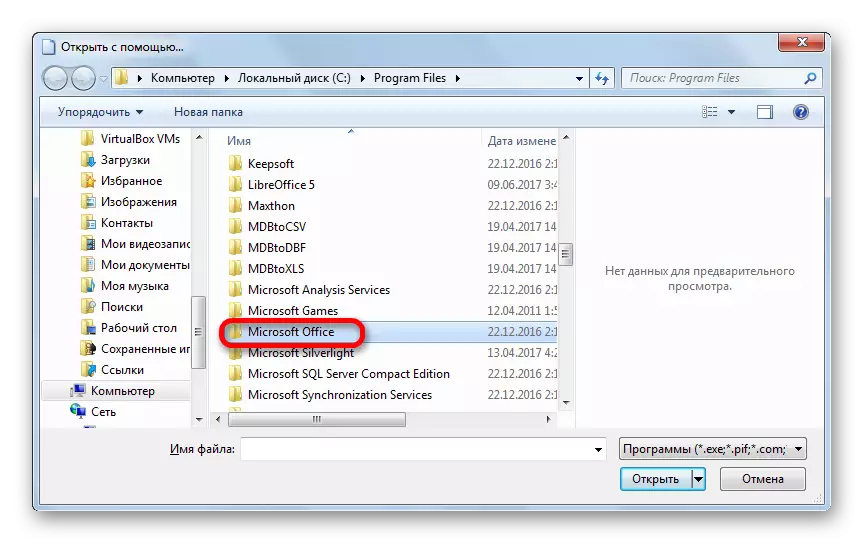
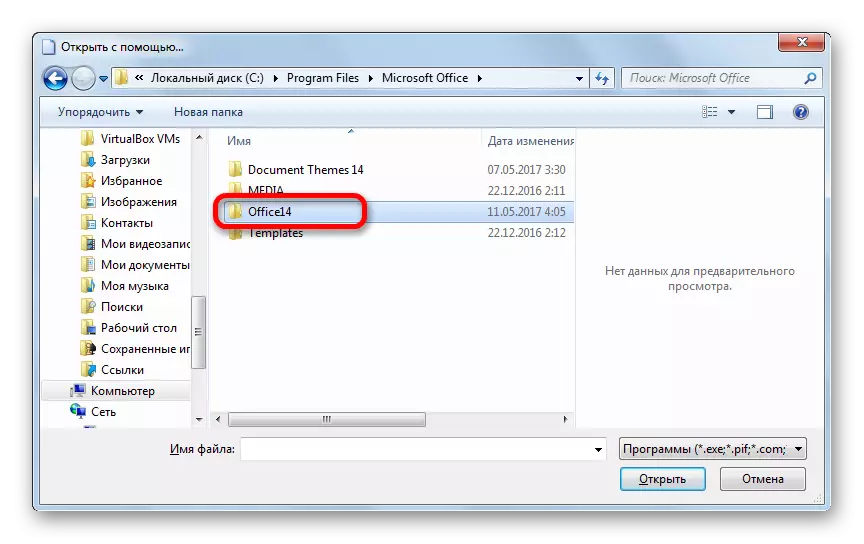
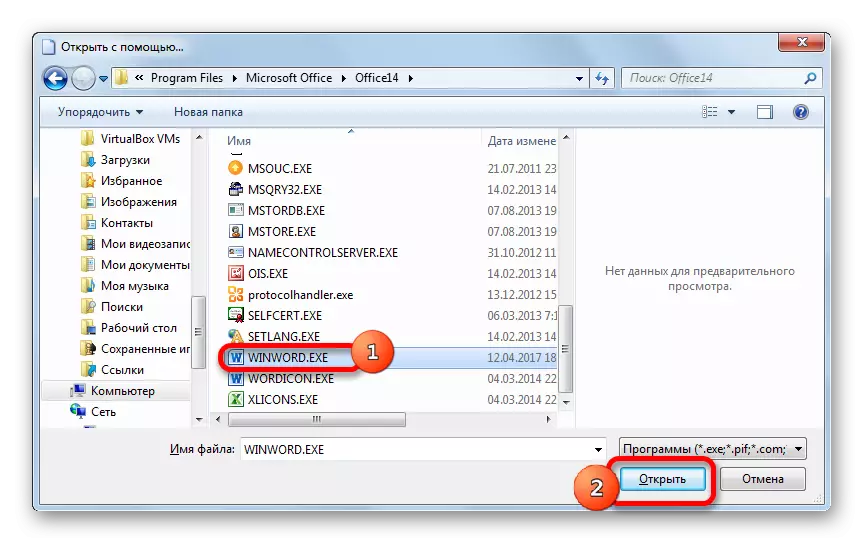
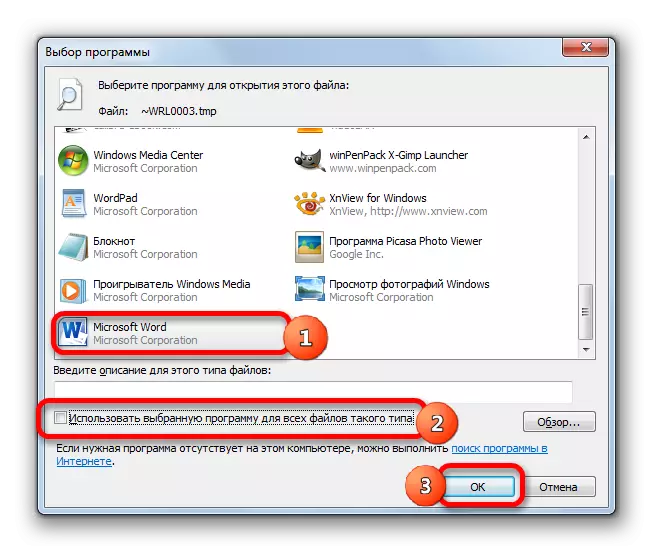
Mimkun e ku TMP bi navgîniya navbeynê veke. Vê yekê bikin, pir caran pêdivî ye ku berî ku vekirina di bernameyê de hin manîpulasyonan bikin. Ev ji ber vê yekê ye ku di pir rewşan de Vordov Tmps pelên veşartî ne û ji ber vê yekê, ji hêla xwerû, ew tenê di pencereya vekirinê de xuya nakin.
- Peldanka li Explorer-ê li ku derê pêdivî ye ku di peyvê de were xebitandin vebike. Di navnîşa heyî de li ser danasîna "karûbarê" bikirtînin. Ji navnîşê, "Mîhengên peldanka hilbijêrin ...".
- Li pencereyê, berbi beşê "Dîtin". Guhertina li "peldanka veşartî û pelên" "nîşanên veşartî, peldankan, peldankan û dîsan" li jêr navnîşê binirxînin. Qutikê li nêzî parameterê "pelên pergala veşartî" derxînin.
- Pencereyek dê di derheqê encamên vê çalakiyê de hişyariyek xuya bibe. "Erê." Bikirtînin.
- Ji bo guhertinan bicîh bikin, "OK" di Pencereya Parametreyên Pelê Pelê de çap bikin.
- Di Explorer de, mebesta veşartî ya veşartî nuha tê xuyang kirin. Rast-li ser wê û di navnîşê de bikirtînin, "taybetmendiyên" hilbijêrin.
- Di pencereya Taybetmendiyan de, biçin tabela giştî. Kontrolê li nêzî parameterê "veşartî" rakirin û OK bikirtînin. Piştî vê yekê, heke hûn bixwazin, hûn dikarin vegerin Pencereya Peldanka Peldanka û li wir mîhengên berê danîn, ango, ku tiştên veşartî ne hatine xuyang kirin.
- Microsoft Word Run. Tabê "Pelê" biçin.
- Piştî barkirinê, li qada çepê ya "vekirî" bitikîne.
- Pencereya vekirina belgeyê xebitîne. Herin pelrêça ku pelê demkî lê tê de ye, wê hilbijêrin û vekirî bikirtînin.
- TMP dê di peyvê de were destpêkirin. Di pêşerojê de, heke bixwaze, ew dikare di derheqê algorîtmaya ku berê hatî pêşkêş kirin de dikare di formatek standard de were domandin.

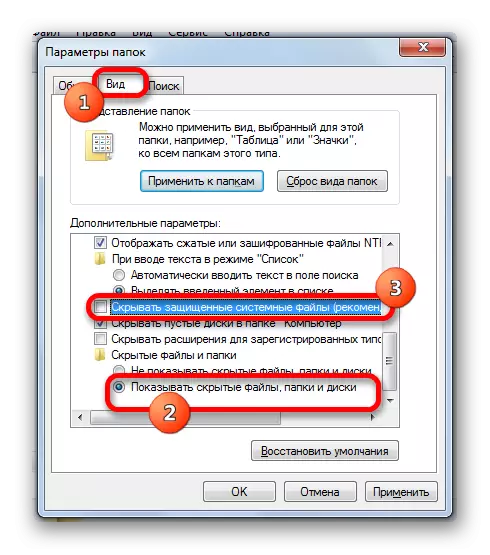
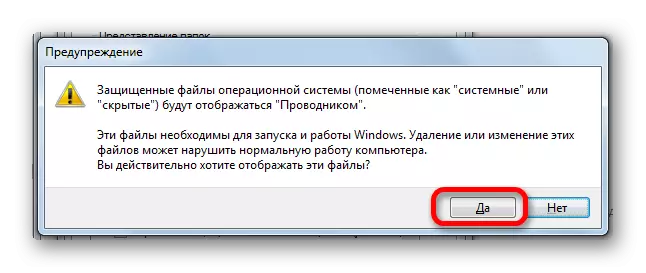
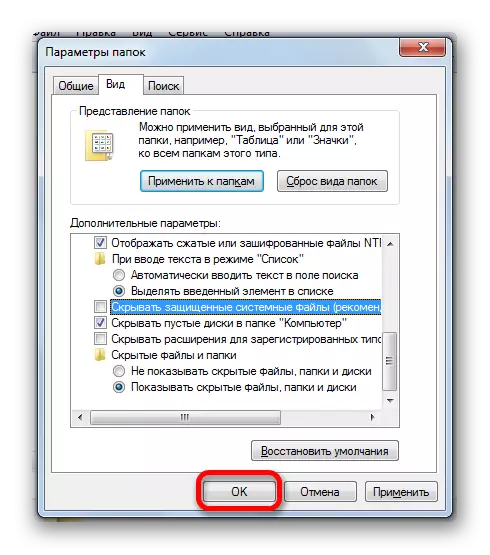
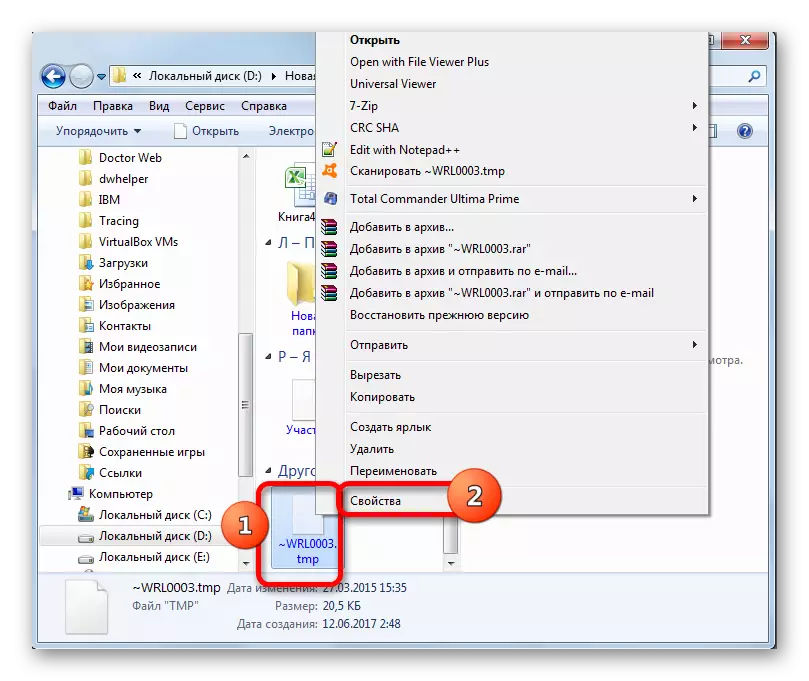
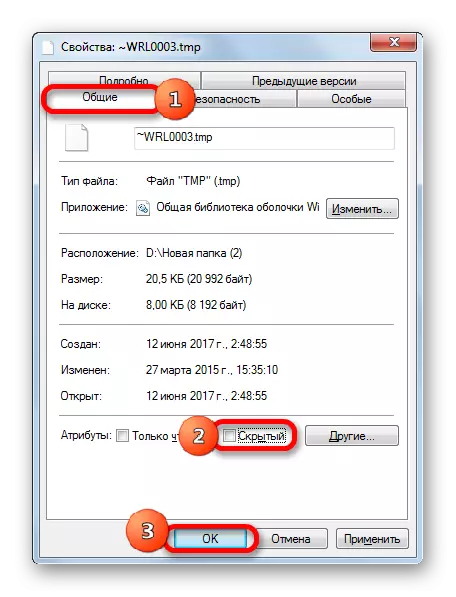
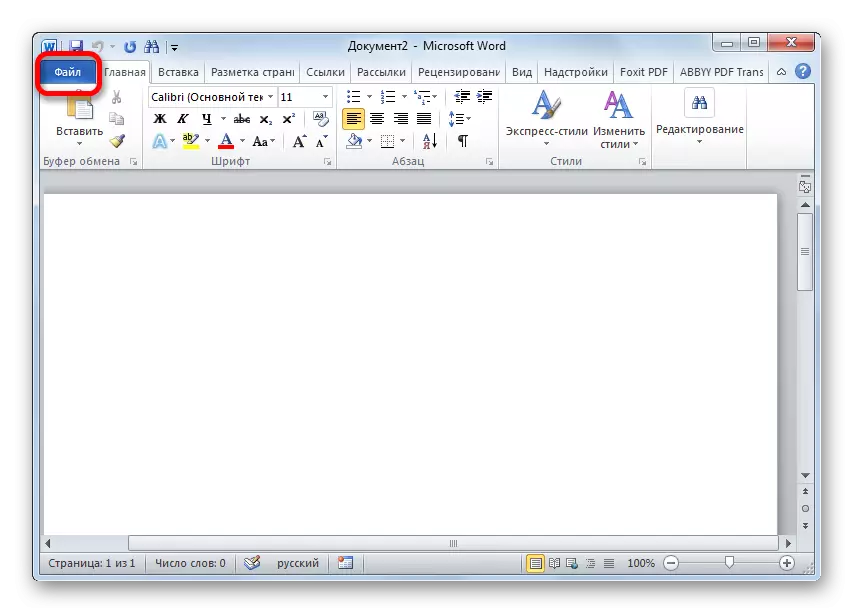

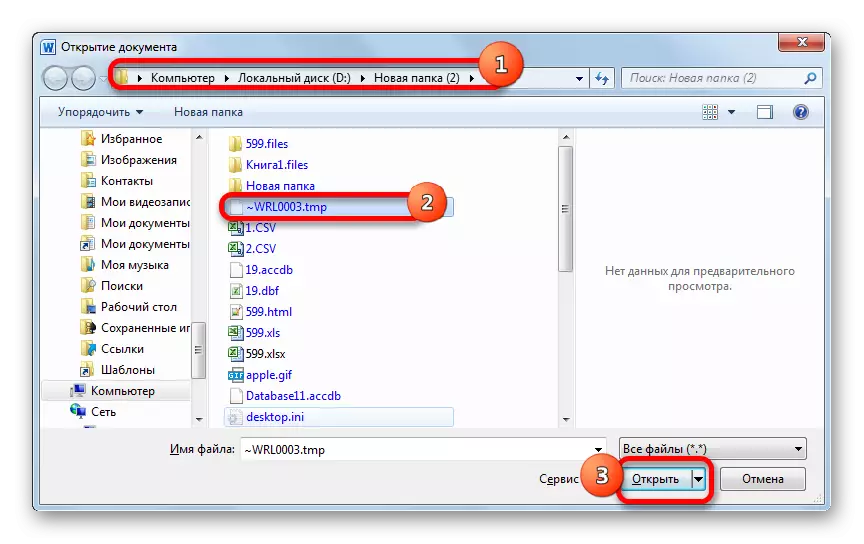

Hat girtin ku algorîtmayê ku li jor hatî vegotin, hûn dikarin TMP li Microsoft Excel, ya ku li Excel hatine afirandin vekir. Vê yekê bikin, hûn neçar in ku kiryarên bêkêmasî yên yekbûyî yên ku hatine sepandin ji bo pêkanîna operasyonek wiha di Peyv de bikar bînin.
Method 2: cache geroka
Wekî din, wekî ku li jor behs bû, di navbêna taybetî û vîdyoyê de, di forma tmp de, di naveroka diyarkirî de, di naveroka diyarkirî de, hin gerok têne tomarkirin. Di vê rewşê de, hêmanên diyarkirî ne tenê di gerokê de, lê di bernameya ku bi vê naverokê re jî dixebite de were vekirin. Mînakî, ger gerok bi dirêjkirina tmp wêneyek li cache-ê xilas kir, ew jî dikare bi karanîna piraniya temaşevanên wêneyê ve were dîtin. Ka em bibînin ka meriv çawa TMP-ê ji cache-ê ya gerokê ve li ser mînaka operayê veke.
- Geroka webê ya opera vekin. Ji bo dîtina ka cache wê li cîhê ye, bitikîne "menu", û paşê di navnîşê de - "Derbarê Bernameyê".
- Rûpelek ku li ser agahdariya bingehîn di derheqê gerokê de tê destnîşan kirin û li ku derê bingehên wê têne hilanîn. Di rêza "Rêça" de, navnîşa pêşkêşkirî hilbijêrin, li ser bişkoja rast-klîk hilbijêrin û ji menuya naverokê hilbijêrin. An jî berhevoka CTRL + C bicîh bikin.
- Herin Barê Navnîşa Browser, li Menu-ê rast-klîk bikin, "Paste û Go" hilbijêrin an CTRL + Shift + V.
- Veguheztinek li ser peldanka ku cache bi navgîniya operayê ve girêdayî ye. Vegere yek ji peldanka Kesha ku mebesta TMP-ê bibînin. Heke hûn di yek ji peldankan de hêmanên weha nabînin, dûv re biçin yeka din.
- Di doza tespîtkirina di yek ji peldanka lêkerê de bi dirêjkirina tmp, bi pêlika çepê ya çepê bikirtînin.
- Pelê dê di pencereya gerokê de were vekirin.

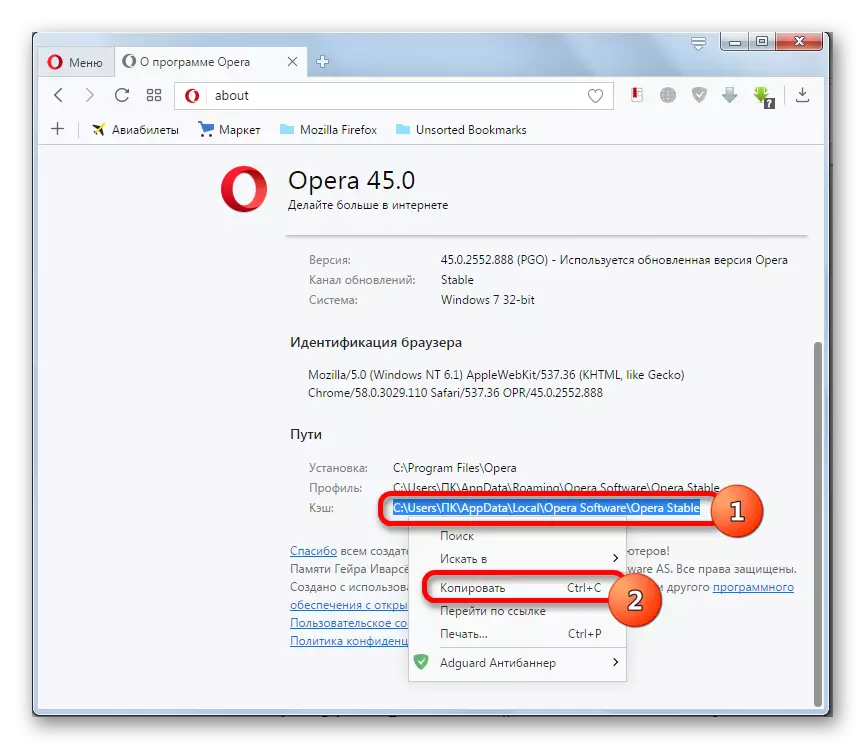

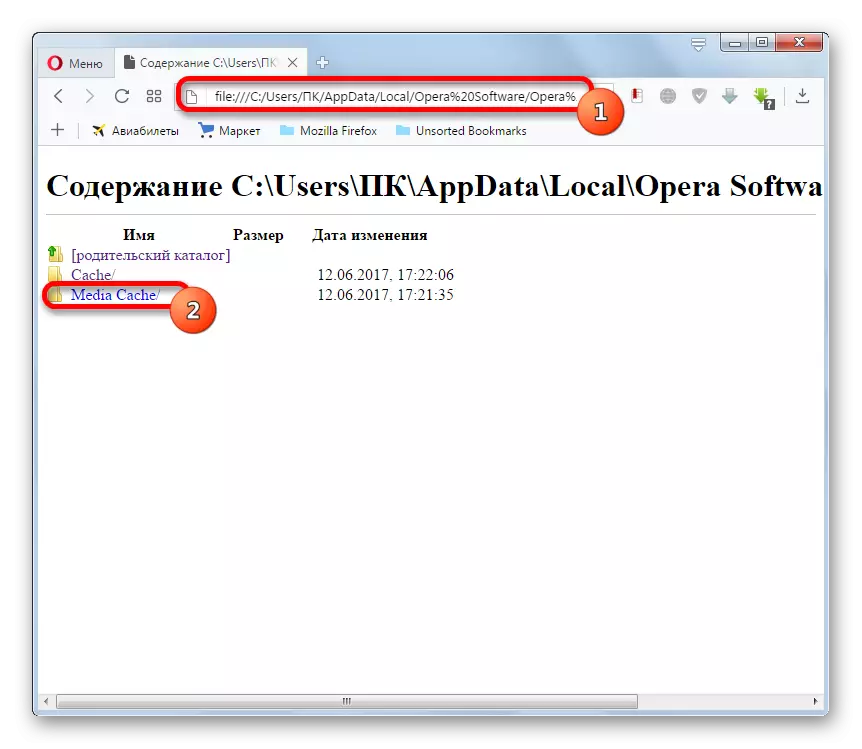
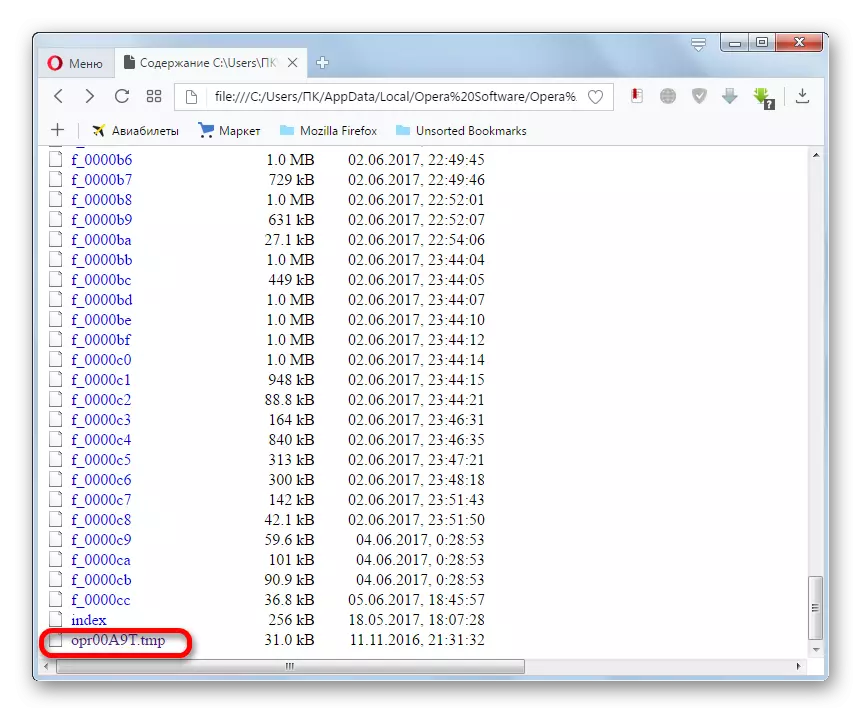
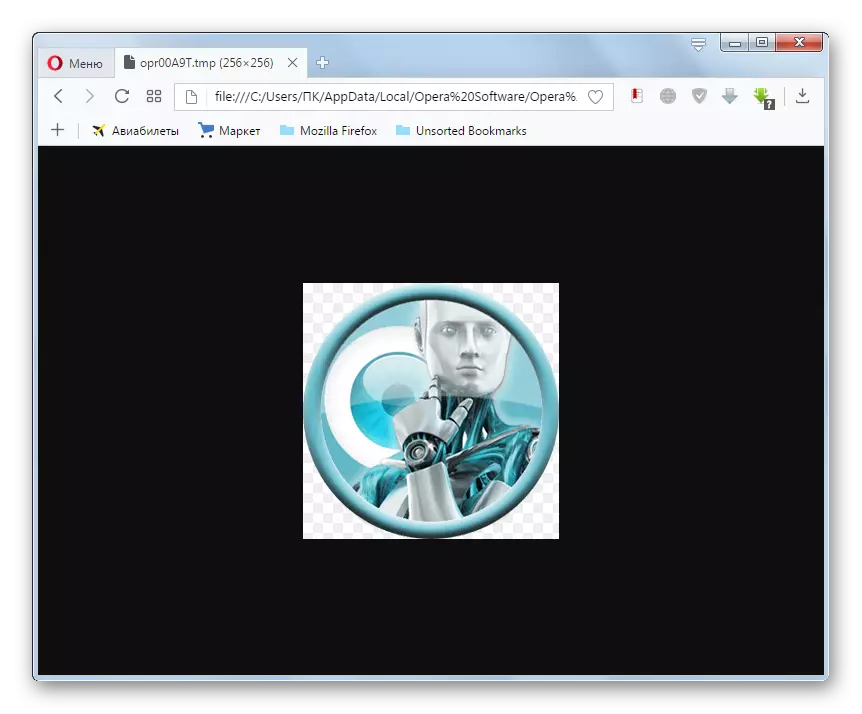
Wekî ku berê hatî destnîşan kirin, pelê cache, heke ew wêneyek e, hûn dikarin bi karanîna nermalavê bikar bînin da ku dîmenan bibînin. Ka em bibînin ka ew çawa bi XnView re çawa dikin.
- Xnview. SEQURENENALLY "Pelê" bitikîne û "vekirî ...".
- Di pencereya aktîf de, herin pelrêça cache TMP li ku tê hilanîn. Piştî hilbijartina lêkerek, bitikîne "vekirî".
- Pelek demkî ya ku wêneyek e ku di xnview de vekirî ye.
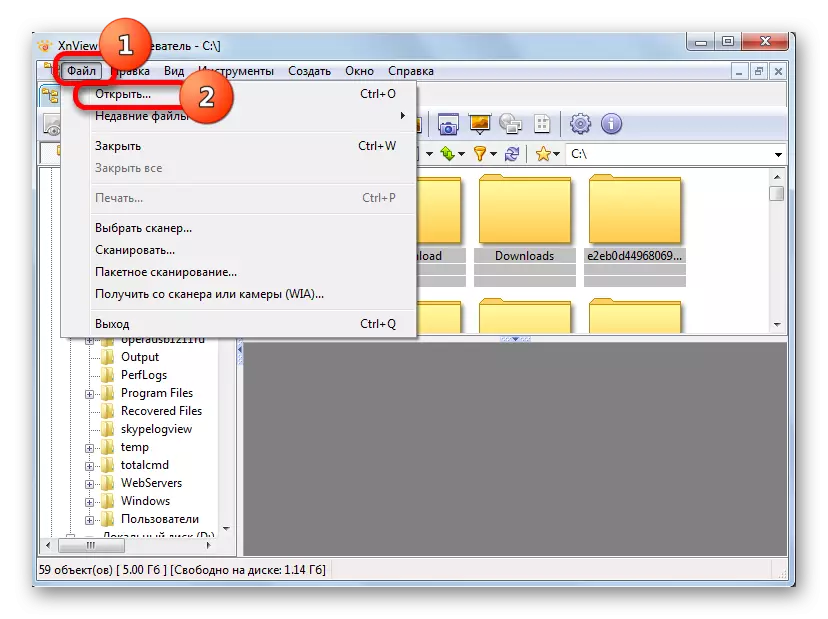

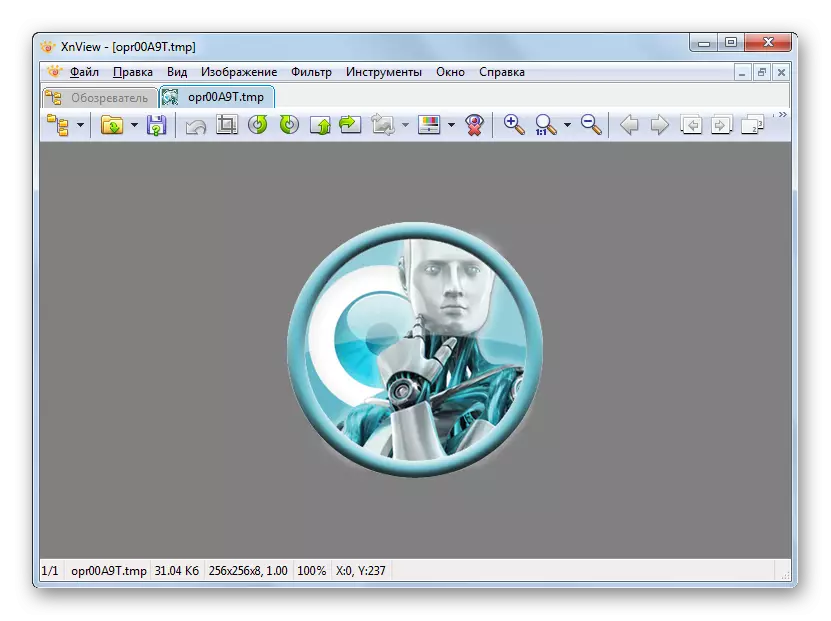
Method 3: Koda Dîtin
Tevî ku kîjan bername, tê afirandin e, kodê hexadecimal her gav dikare bi karanîna nermalava gerdûnî were dîtin da ku pelên formatên cûda bibînin. Vê taybetmendiyê li ser mînaka temaşevana pelê bifikirin.
Viewerê pelê hilînin.
- Piştî destpêkirina Viewerê pelê, bitikîne "Pelê". Ji navnîşê, "vekirî ..." hilbijêrin an Ctrl + O bikar bînin.
- Di pencereya ku vedibe de, herin pelrêça cîhê pelê demkî. Wê ronî bikin, "vekirî" çap bikin.
- Zêdetir, ji ber ku naveroka bernameya pelê nayê naskirin, tê pêşniyar kirin ku ew an wekî nivîs, an jî wekî kodê hexadecimal. Ji bo dîtina kodê, bikirtînin "Dîtin wekî Hex".
- Pencereyek bi Koda Hexadecid Hex ya Koda TMP-ê ve were vekirin.
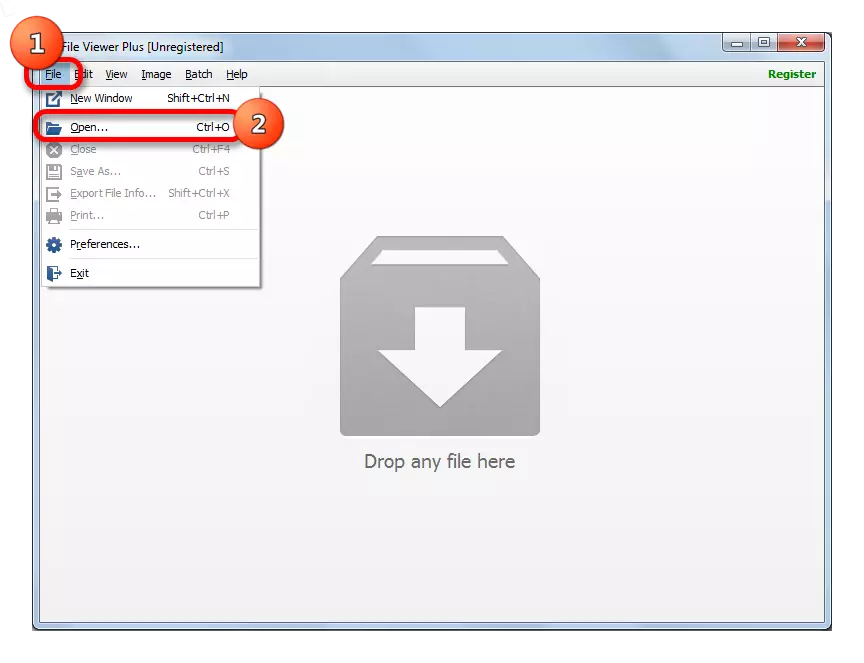

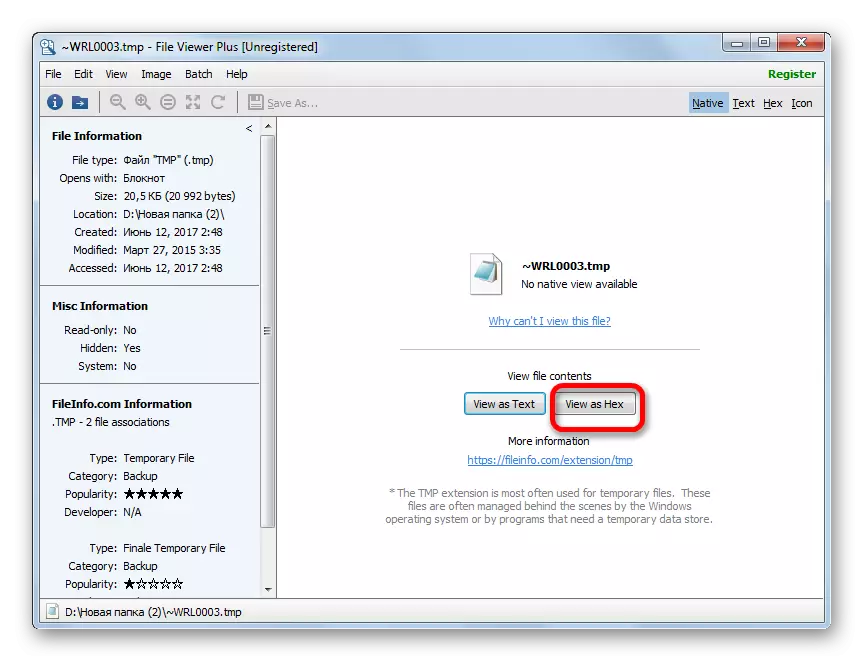
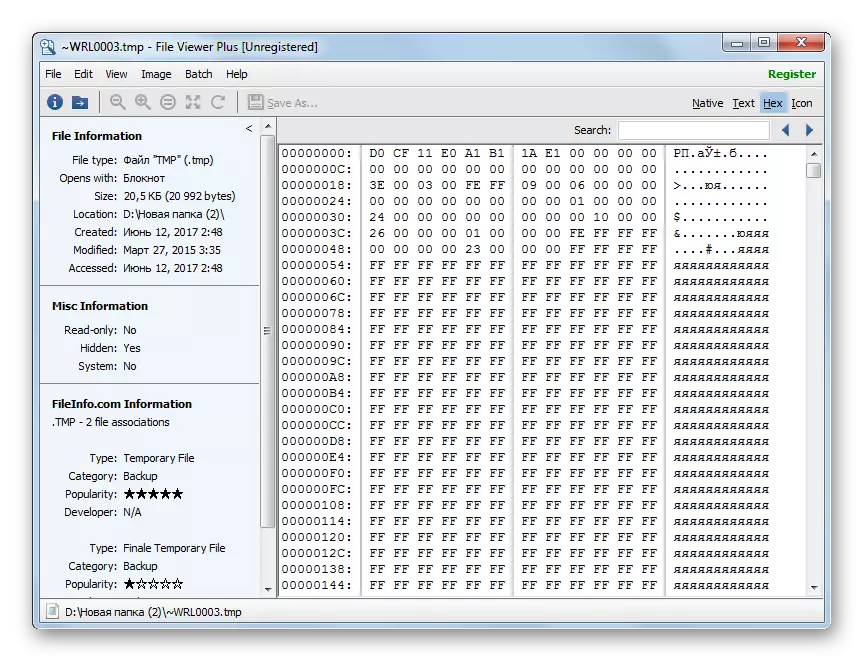
TMP dikare di Viewerê Pelê de biqedîne û bi diruşmeyê ji pencereya serîlêdanê vekişîne. Ji bo vê yekê bikin, li ser tiştê nîşankirin, hilkişîna bişkoja çepê ya mişkê çepê bikin û prosedurek bikişînin.
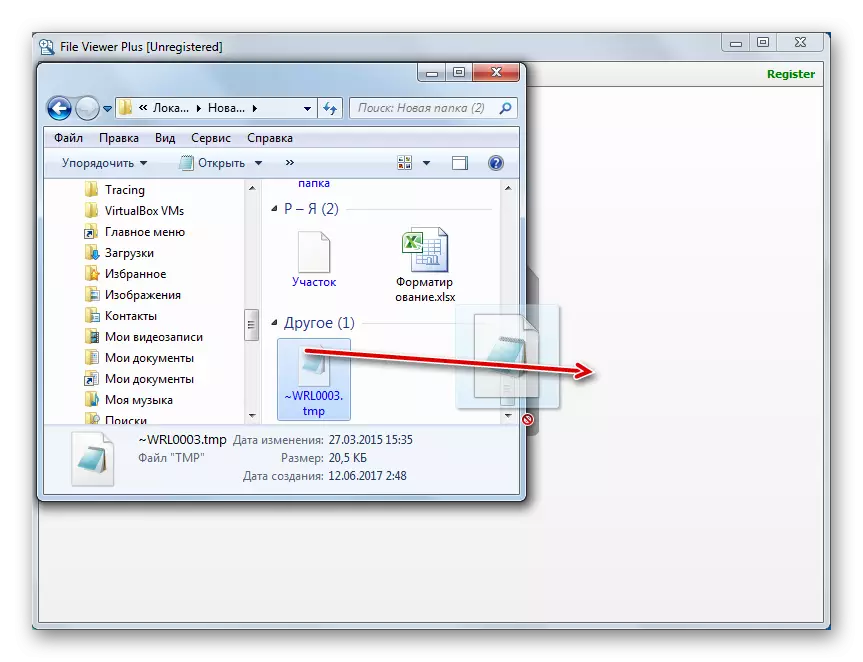
Piştî vê yekê, dê pencereya hilbijartina mode ya nihêrîn were destpêkirin, ku berê li jor axaftin kiriye. Divê ew çalakiyên wekhev hilberîne.
Wekî ku em dibînin, dema ku hûn dixwazin mijarek bi dirêjkirina TMP-ê vekin, peywira sereke diyarkirina, bi kîjan nermalavê ve hate afirandin. After piştî vê yekê, pêdivî ye ku prosedurê ji bo vekirina tiştek bi karanîna vê bernameyê ve bikin. Wekî din, gengaz e ku hûn kodê bi karanîna serîlêdana gerdûnî bikar bînin ku pelan bibînin.
